

当我们需要某人控制我们的计算机来实现计算机演示然后进行维护操作时,通常会通过远程控制实现。那么我们怎样才能实现远程控制?以下小编将与大家分享操作方法。
如果你想让别人控制你的电脑,你必须设置电脑如下:
教程/方法
1。右键单击计算机,然后从弹出菜单中选择“属性”。
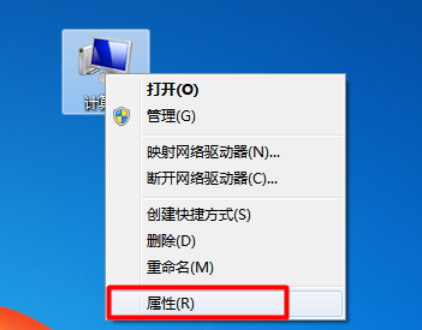
2。单击打开的窗口中的远程设置项。
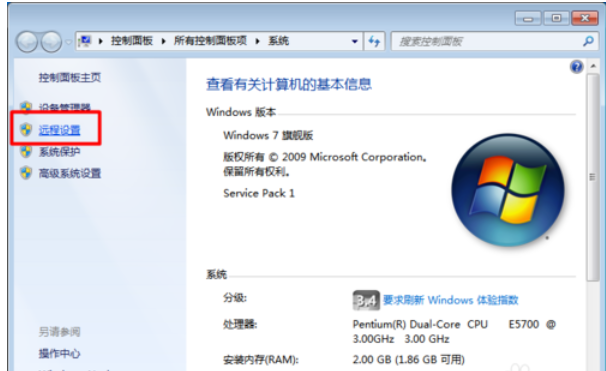
3。然后勾选允许远程协助连接到此计算机的计算机程序项,并允许任何远程桌面的远程版本。
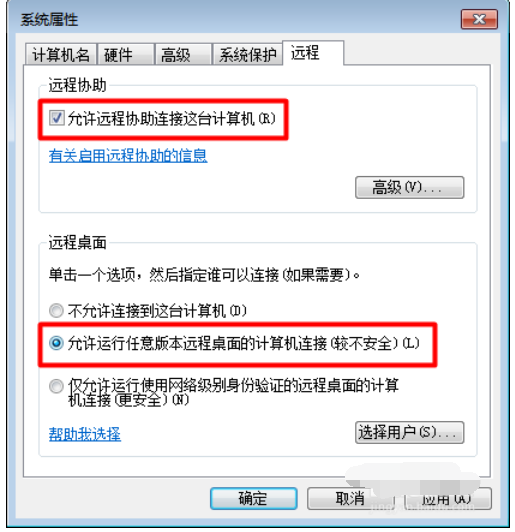
4。接下来,您需要为远程连接的帐户设置密码。
转到“控制面板” - “用户帐户和家庭安全 - 用户帐户”,然后单击帐户的“创建密码”按钮。
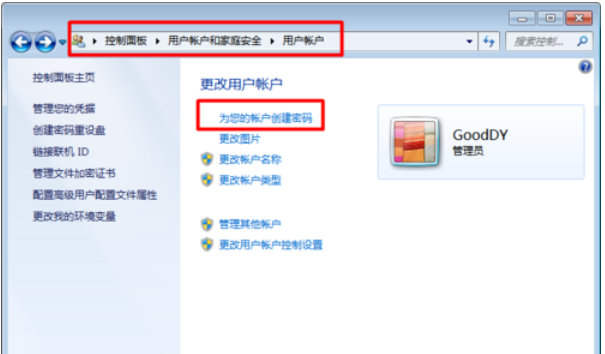
5,最后输入密码,单击Create Password按钮完成操作。
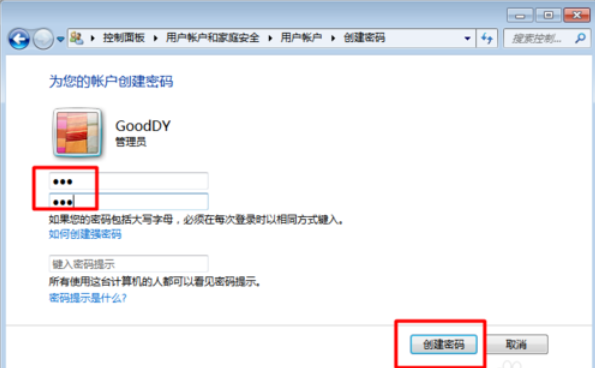
6,然后其他用户可以登录当前电脑实现遥控操作。
在其他计算机上,单击开始 - \\ u003e所有程序 - \\ u003e附件 - \\ u003e远程桌面连接。
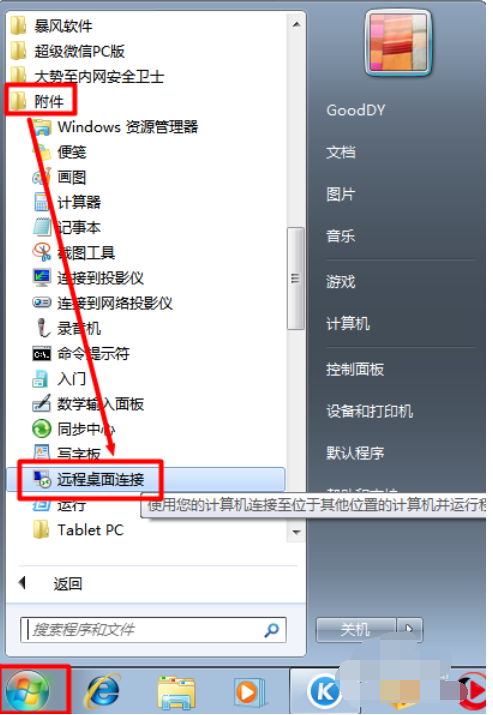
7。在“打开远程桌面连接”窗口中,输入计算机名称IP地址和用户名,然后单击“连接”按钮。
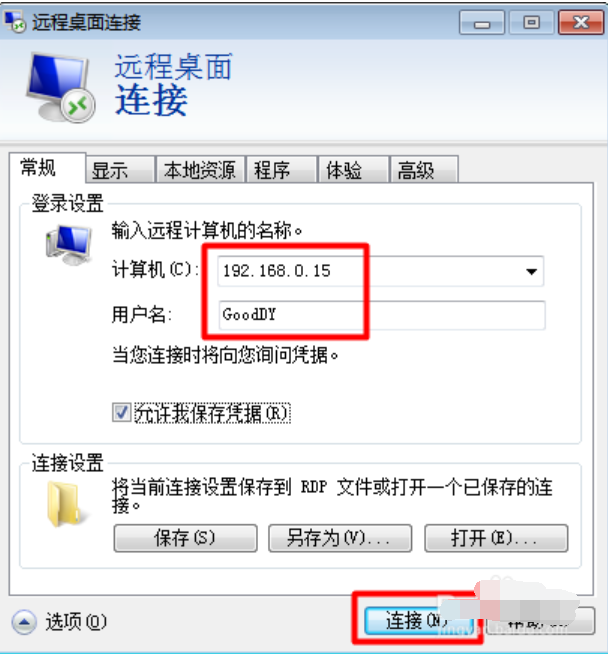
8,然后尝试连接,之后连接完成后,您可以看到对方的桌面,并且可以远程控制。
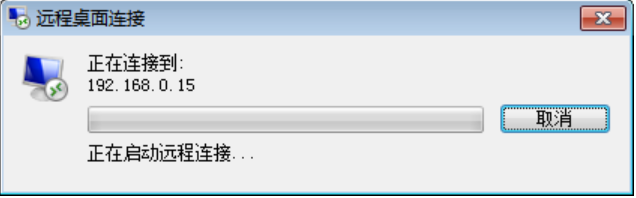
以上是计算机发送远程控制的方式。
希望上面这篇文章能帮助到您!
